
Indhold
Siden fanger fantasien af millioner rundt om i verden, Pokémon GO har ikke bremset ned. Tusindvis flocker stadig til parker og lokale vartegn hver dag, i håb om at fange et af spilets magtfulde væsner. Pokémon GO ser ikke ud til at være et af de spil, der går i den offentlige bevidsthed i et par måneder, og falder derefter ind i baggrunden. Hvis du spiller spillet, er chancerne for, at du stadig vil se det igen i ugerne og månederne. På et tidspunkt skal du overføre Pokémon GO.
Der er praktiske ting, som du bør overveje, hvis du skal spille et spil i lang tid. Pokémon GO kræver investering. Du investerer din tid på at kigge efter skabningerne omkring dit kvarter. Du investerer din energi på forskellige strategier for at få mest muligt Candies til din favorit Pokemon's næste udvikling. Hvis du har haft problemer med at blive etableret på Gyms, kan du ende med at investere nogle af dine rigtige penge i spillets genstande. Når du skifter telefoner, vil du være sikker på at hele din oplevelse kan komme med dig.

Heldigvis kan det. Udvikler Niantic Labs bygget Pokémon GO på en måde, der giver spillere mulighed for at tage hele deres oplevelse med dem, når de beslutter at opgradere deres Android-enhed eller skifte mellem iPhones. Sådan overfører du Pokémon GO til din nye iPhone eller Android-enhed.
Før vi begynder
Overførsel Pokémon GO til din nye smartphone er nok det nemmeste, du nogensinde vil gøre med spillet.
Når du først startede med Pokémon GO du blev bedt om at logge ind med en af to forskellige typer konti. Den første var en Pokémon Trainer Club-konto. Den anden var en Google-konto. Trainer Club-konti anvendes i hele Pokémon-franchisen, så hvis du brugte den, du sandsynligvis vil huske. Chancerne er, at du gik med en Google-konto, hvis vi er ærlige.
Uanset hvilken konto du brugte, skal du bruge brugernavnet og adgangskoden til det. Heldigvis fortæller spillet, hvilke af de to typer konti du brugte.
Åbn Pokémon GO på din gamle iPhone eller Android-enhed. Efter loading screen skal du trykke på Pokeball nederst på skærmen.
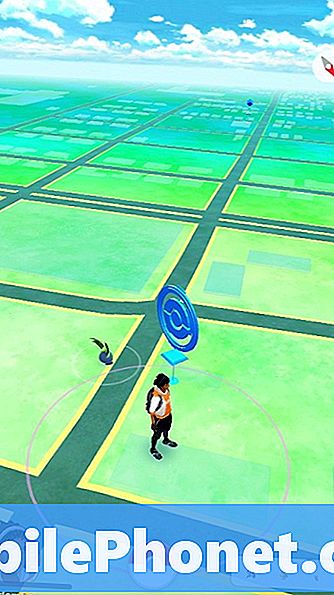
Tryk nu på Indstillinger.
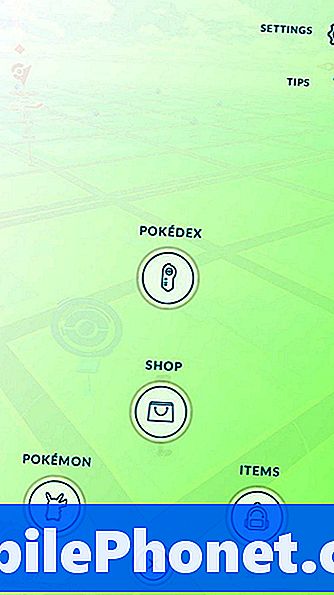
Rul ned til bunden af listen over muligheder, og du får mulighed for at logge ud. Må ikke Log ud, skal du bare være opmærksom på den type konto, du brugte.
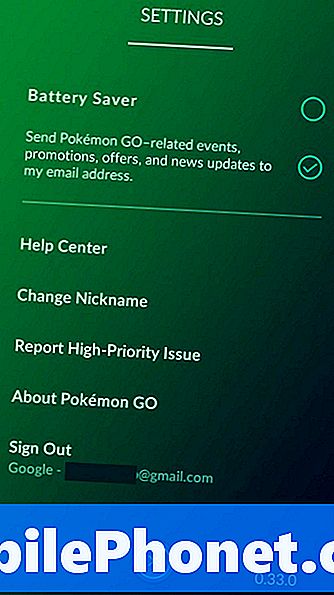
Overfør Pokémon GO til din nye telefon
Bevæbnet med brugernavnet på den konto, du brugte med Pokémon GO allerede, gå videre og download spillet til din helt nye smartphone eller tablet fra enhedens respektive butik. Hvis du får en ny iPhone, skulle spillet have været tilføjet automatisk igen, når du tilsluttede din iPhone til iTunes på din pc eller Mac for at synkronisere dit medie og kalender. Android-brugere skal downloade spillet igen fra Google Play Butik.
Nu skal du blot logge ind på Pokémon GO bruger det brugernavn, du fandt på din gamle iPhone eller Android-enhed. Du skal nulstille din adgangskode til din konto, hvis du har glemt det, siden du blev medlem af spillet. Afhængigt af hvilken type konto du har, kan det være lidt mere involveret. Google tvinger brugerne til at angive et nummer, der er sms'et til dem, når de tilmelder sig en enhed, de ikke tidligere har brugt. Sørg for at have din gamle telefon i nærheden, da du logger ind i spillet på den nye telefon, hvis du skifter telefonnumre.

Pokémon Trainer Club-konti kan nulstilles fra internettet her. Bemærk, at hvis du skal nulstille din konto af en eller anden grund, skal den nye adgangskode bruges på alle enheder eller websteder, som du har brugt Trainer Club-kontoen på.
Det er det. Når du logger ind, skal alle dine oplysninger - hver eneste Pokémon du nogensinde har fanget - være på de gymnasier, du har forladt dem. Hver ting, du havde på din gamle smartphone, skal være tilgængelig for dig at bruge. Din træner i spillet skal være uændret.
Held og lykke med din nye telefon og Pokémon GO.
12 Pokémon Go Fakta & Funktioner fra Testere og Spillere













